Viele Mac-Benutzer haben kürzlich auf das neueste macOS Sequoia aktualisiert. Obwohl es einige wunderbare neue Funktionen wie Fensterkacheln und iPhone-Spiegelung mit sich bringt, treten auch einige Aktualisierungs- und Leistungsprobleme auf macOS Sequoia auf. Zum Beispiel stoßen einige Mac-Benutzer auf die Fehlermeldung: Die Anwendung "Finder" hat keine Berechtigung zum Öffnen "(null)".
Ich habe von 14.7 auf 15.1 aktualisiert und erhalte jetzt folgenden Fehler, wenn ich versuche, OpenSCAD zu starten. Ich habe festgestellt, dass, wenn ich auf Paketinhalt anzeigen gehe und dann Inhalte/MacOS/OpenSCAD ausführe, es sich öffnet und scheinbar korrekt läuft, wenn auch mit einem offenen Terminalfenster. Hat jemand eine richtige Lösung für dieses Problem?
Ich versuche, OpenScad zum ersten Mal auf meinem Mac, Apple M1 Pro, OS 15.1, zu installieren. Ich habe Rosetta 2 installiert, wie auf der Brew-Seite vorgeschlagen, OpenScad installiert (über die Website oder Brew) und versucht, es zu öffnen. Es wird jedoch eine Fehlermeldung angezeigt: Die Anwendung "Finder" hat keine Berechtigung zum Öffnen "(null)".
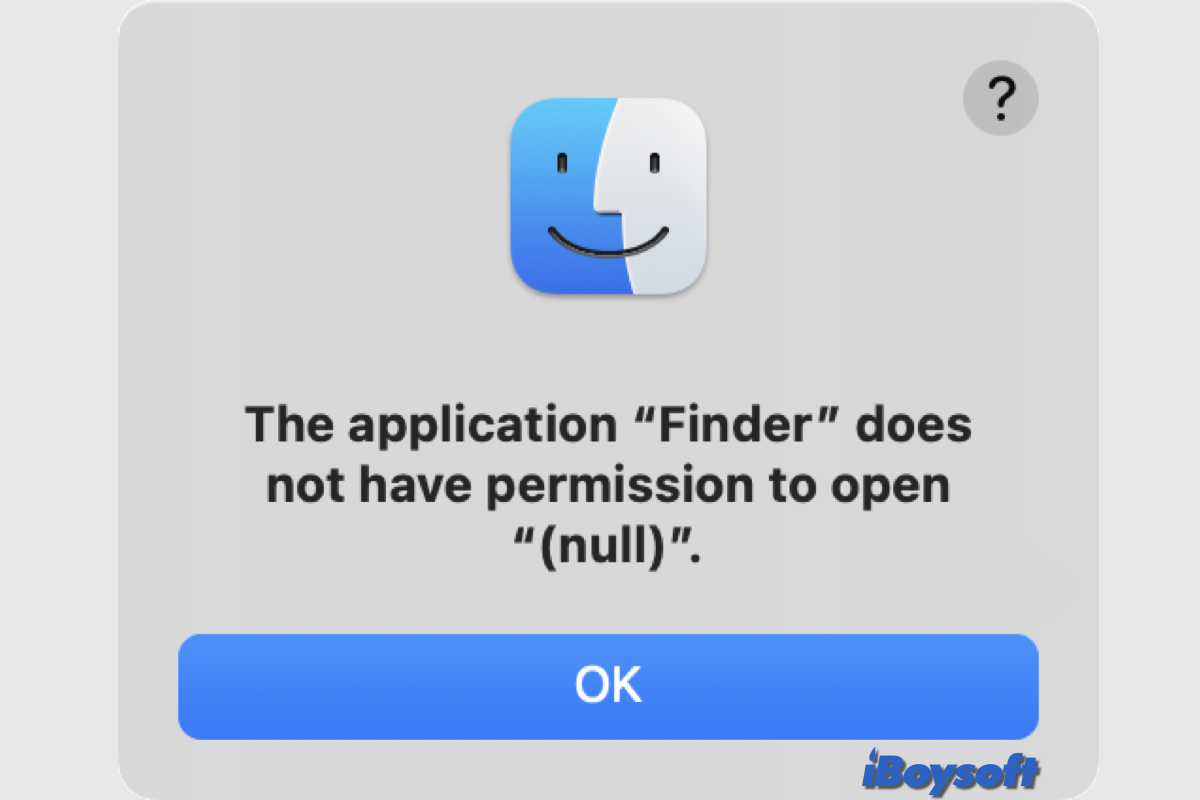
Warum tritt der Fehler auf, dass die Anwendung Finder keine Berechtigung zum Öffnen (null) hat?
Dieser Fehler "Die Anwendung 'Finder' hat keine Berechtigung zum Öffnen '(null)'" tritt auf, wenn Sie versuchen, eine nicht signierte Anwendung auszuführen, und es gibt keine Schaltfläche, um auf das Programm in irgendeiner Form unter Datenschutz & Sicherheit zuzugreifen. Es ist unklar, ob diese Anpassung beabsichtigt oder ein Fehler ist.
Im Rahmen des fortlaufenden Versuchs, macOS in iOS umzuwandeln, das die gleichen oder zumindest vergleichbare Sperrungen und restriktiven Richtlinien hat, scheint es, dass Apple die Möglichkeit für Benutzer, Anwendungen ohne Signatur zu vermeiden, vollständig blockiert hat. Dies würde es notwendig machen, dass alle macOS-Entwickler €99 jährlich bezahlen, um ihre Software signieren zu lassen, was für viele Open-Source-Programme keine praktikable Wahl wäre.
Wie kann man den Fehler beheben, dass die Anwendung Finder keine Berechtigung zum Öffnen (null) hat?
Normalerweise sollten Sie in der Lage sein, nicht signierte Apps auf dem Mac über das Apple-Menü > Systemeinstellungen > Datenschutz & Sicherheit auszuführen und in der Sicherheitssektion auf "Trotzdem öffnen" zu klicken, jedoch berichteten einige Mac-Benutzer, dass auf macOS Sequoia 15.1 keine solche Option verfügbar ist und sie die nicht signierte App nicht starten können aufgrund der Fehlermeldung, dass Finder keine Berechtigung zum Öffnen hat.
Jemand findet es funktioniert, um dieses Berechtigungsproblem zu beheben, indem man die Signatur der App entfernt und sie selbst signiert, Sie können diese Lösung auch auf andere Apps anwenden, die den Fehler "Die Anwendung Finder hat keine Berechtigung zum Öffnen (null)" zurückgeben.
- Sie können Terminal finden, indem Sie danach in Spotlight suchen (Cmd + Leertaste und "Terminal" eingeben).
- Verwenden Sie das cd Befehl, um zum Verzeichnis zu navigieren, in dem sich die App befindet.cd /Applications
- Sie können die Signatur der App entfernen, indem Sie den codesign Befehl mit der Option --remove-signature verwenden. Zum Beispiel: sudo codesign --remove-signature /Applications/YourApp.appErsetzen Sie /Applications/YourApp.app durch den richtigen Pfad zu Ihrer App.
Sie müssen Ihr Admin-Passwort eingeben, wenn Sie dazu aufgefordert werden. - Sie können überprüfen, ob die Signatur entfernt wurde, indem Sie den codesign Befehl verwenden, um die Signatur der App zu überprüfen:codesign --verify --deep --strict /Applications/YourApp.app
- Führen Sie dann den Befehl unten aus, um die App neu zu signieren:codesign --force --deep --sign - /Applications/OpenSCAD.app
Teilen Sie anderen mit, wie sie den Fehler beheben können, dass Finder nicht die Berechtigung hat, (null) zu öffnen!